- A+
PPT圆环滚动的效果怎么做?PPT是款我们常用的文档演示软件,其功能十分强大,近期有用户想要在幻灯片内制作圆环滚动的效果,那么应该如何操作呢?下面我们来看看小编带来的详细操作教程吧。
1、【插入】-【形状】-【圆形】-按shift键画出正圆。
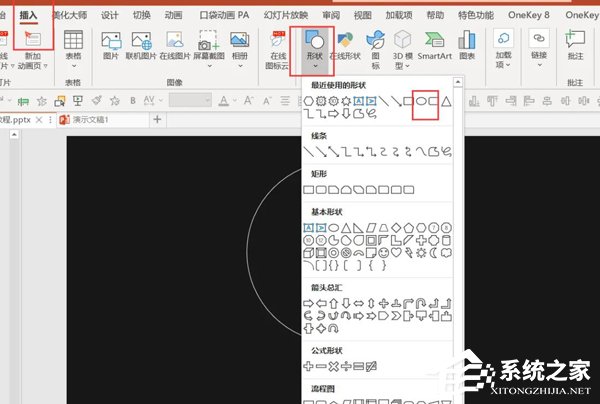
2、右键圆形-【设置形状格式】-【无填充】-【实线】-【白色】-【宽度0.25磅】。
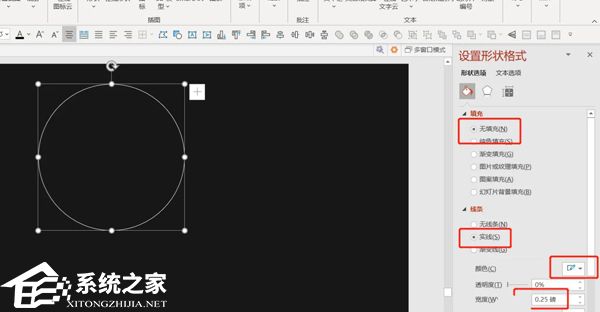
3、【动画】-【添加动画】-【形状】。
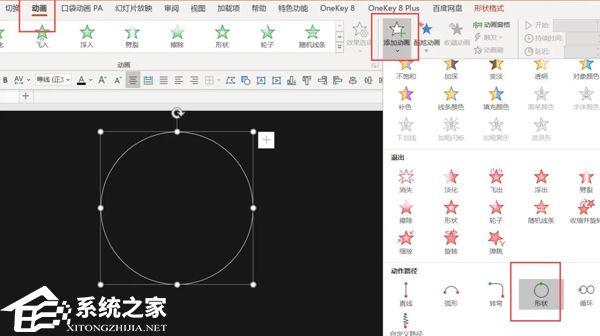
4、点击动画窗格-双击动画-平滑开始/结束为0-与上一动画同时-重复:直到幻灯片末尾。
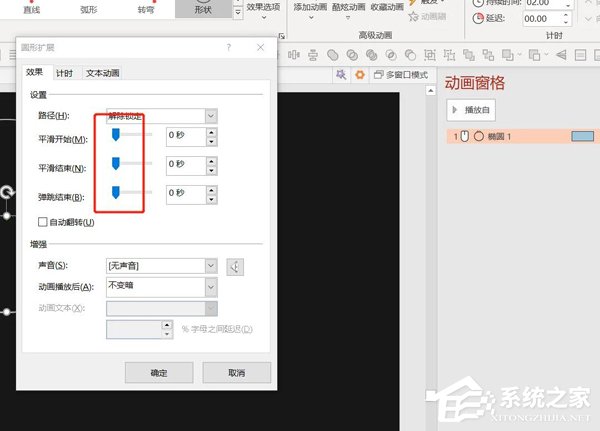
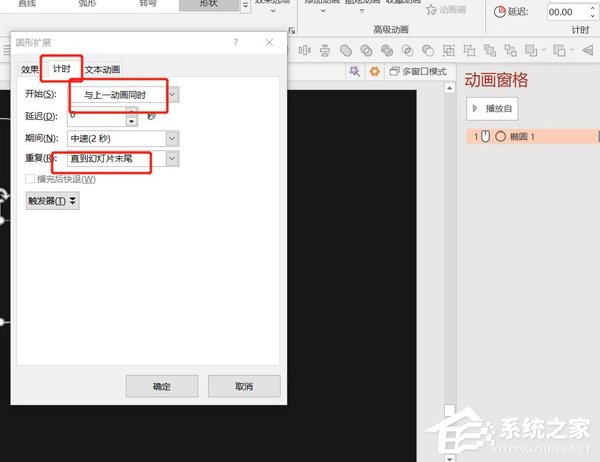
5、复制多个圆形-全选圆形-形状格式-对齐-水平居中-垂直居中。
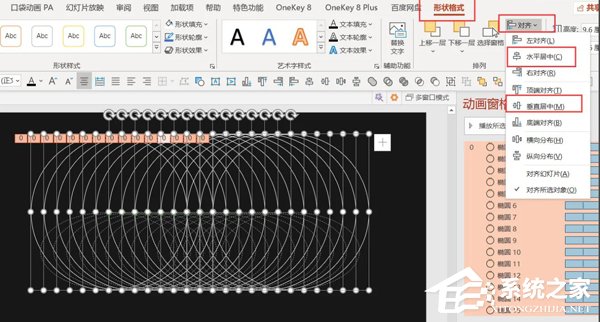
6、每个动画之间的延迟时间分别往上加0.2秒。
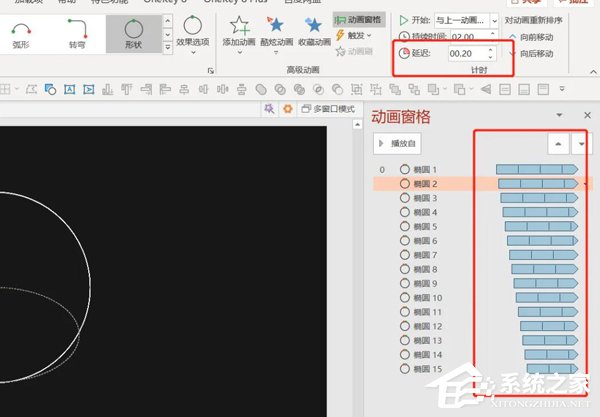
7、点击预览就可以看到效果了。
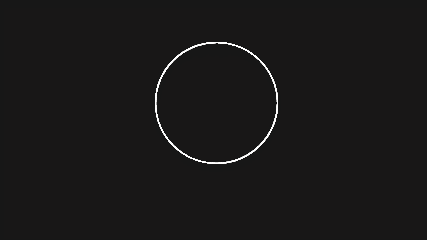
希望本文对遇到此故障的朋友有所帮助,如有需要可以在下方留言,进行互动,或者留下您的联系方式,方便沟通交流。欢迎大家分享经典维修案例,软件使用教程技巧等,投稿邮箱:smailmeng2018@163.com.斯维智能科技@恩腾技术圈 WWW.RVIBO.COM.
- 扫一扫关注抖音
-

- 扫一扫关注我们
-



![[系统教程]Win11死亡空间2闪退怎么办?Win11玩死亡空间2闪退解决方法教学](https://www.rvibo.com/wp-content/themes/begin/timthumb.php?src=https://www.rvibo.com/wp-content/uploads/2023/02/20230206085946-84.jpg&w=280&h=210&a=&zc=1)
![[系统教程]Win7运行启动项命令是什么?Win7设置开机启动项的方法](https://www.rvibo.com/wp-content/themes/begin/timthumb.php?src=https://www.rvibo.com/wp-content/uploads/2023/02/20230206080006-40.jpg&w=280&h=210&a=&zc=1)
![[系统教程]Win7如何关闭硬件加速?Win7关闭硬件加速的方法](https://www.rvibo.com/wp-content/themes/begin/timthumb.php?src=https://www.rvibo.com/wp-content/uploads/2023/02/20230206080002-27.jpg&w=280&h=210&a=&zc=1)
![[系统教程]Win7升级Win10数据会丢失吗?win7升级win10保留数据](https://www.rvibo.com/wp-content/themes/begin/timthumb.php?src=https://www.rvibo.com/wp-content/uploads/2023/02/20230206075959-70.png&w=280&h=210&a=&zc=1)

